패밀리 - Family EP101 # 001
요즘 대부분의 사람들은 작업이 끝나면 Windows 랩톱의 덮개를 닫는 것을 선호합니다. 뚜껑을 닫으면 Windows가 종료되거나 잠자거나 최대 절전 모드로 전환 될 수 있습니다. 뚜껑을 닫으면 행동을 제어하고 할 일을 결정할 수 있습니다.
우리 중 대부분은 새로운 Windows 8.1 PC의 전원을 끄는 세 가지 방법이 있음을 알고 있습니다.
- 잠자기
- PC를 최대 절전 모드로 전환 할 수 있습니다.
- 완전히 끌 수 있습니다.
절전 모드 옵션을 사용하면 PC를 더 빨리 깨우고 빨리 깨울 수 있습니다. 네가 그만 뒀던 곳. 배터리가 너무 낮 으면 PC를 끄기 전에 OS가 자동으로 모든 작업을 저장하기 때문에 절전 모드에서는 배터리가 소모되어 작업 손실 확률이 0으로 최소화됩니다. 이 모드는 종종 잠시 동안 책상에서 멀리있을 때 사용됩니다.
절전 모드와 비교하여 최대 절전 모드 옵션은 더 적은 전력을 사용하고 마지막으로 중단 한 위치와 동일한 위치에 있습니다. 그러나이 옵션은 장기간 노트북을 사용하지 않을 것이라는 점을 알고있을 때 사용해야합니다.
최대 절전 모드 또는 시스템 종료를 선택할지 여부를 잘 모르겠 으면이 게시물을 읽고 여기에는 절전 모드 & Hibernate.
언급 한 바와 같이. 위에 설명 된 세 가지 전원 상태 중 하나에 랩톱을 밀어 넣을 수 있습니다. 단순히 컴퓨터 덮개를 닫아두면됩니다. 이 포스트에서 노트북의 뚜껑을 닫아서 Windows 8.1을 종료, 최대 절전 모드로 전환하는 방법을 배웁니다.
랩톱 설정 - 뚜껑을 닫을 때
Win + R을 함께 눌러 실행 대화 상자를 엽니 다. 상자에 powercfg.cpl 를 입력하고 Enter 키를 누릅니다. 제어판의 전원 옵션 애플릿이 열립니다.
이제 전원 옵션 창이 열리면 ` 왼쪽 패널에서 뚜껑을 닫을 때 선택하십시오 `를 클릭하십시오.

랩톱 뚜껑을 닫을 때 선택하십시오.
랩톱을 배터리로 실행할 때와 꽂은 상태에서 수행 할 작업을 선택하십시오. 예를 들어, 전원 단추 및 뚜껑 설정 섹션에서 ` 뚜껑 `옵션을 닫습니다. 전원 버튼 또는 덮개 설정을 정의하는 데 도움이되는 옵션을 찾을 수 있습니다.
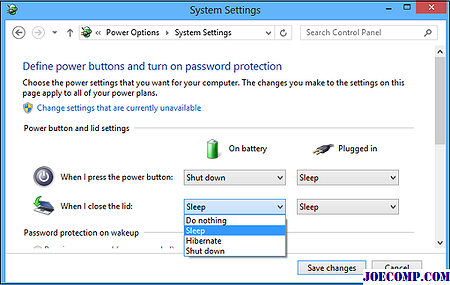
Do Nothing, Sleep, Shutdown 및 Hibernate 중에서 선택할 수 있습니다.
Windows를 곧 종료하려면 시스템 종료를 선택해야합니다 뚜껑을 닫을 때. 원하는 옵션을 선택하고 설정을 저장하려면 변경 내용 저장 를 클릭하십시오.
비슷한 방식으로 전원 버튼을 눌렀을 때 수행 할 작업을 변경할 수도 있습니다.
닫힌 상태
덮개를 닫은 채로 랩톱을 계속 실행하려면 아무 것도하지 않음을 선택하십시오. 랩톱 덮개가 닫힌 상태에서 절전 모드로 전화를 충전하려면이 게시물을 참조하십시오.
랩톱 덮개를 닫을 때 Windows가 어떻게 작동하는지 알려주십시오.
PC 제조업체, 쿼드 코어 인텔 노트북 칩 선주문 예정 호주 PC 제조업체가 예고없이 쿼드 코어 노트북 칩을 선주문하고있다. 호주의 PC 제조업체 인 파이오니어 컴퓨터 (Pioneer Computers)는 인텔의 미발매 쿼드 코어 모바일 프로세서를 기반으로 노트북 PC를 선주문하고있다. 인텔의 2.53GHz 쿼드 코어 코어 2 익스트림 QX9300 프로세서는 Pioneer Computers의 DreamBook Style 9008 노트북에 1,449 달러 (US $ 1,390) 업그레이드 된 것으로 알려졌다. 인텔의 모바일 제품 라인의 최하위에있는 칩의 예상 위치를 반영하면 업그레이드 비용은 노트북의 기본 가격 인 1,399 달러 (A $)보다 높다.

쿼드 코어 칩은 인텔의 최신 가격 목록에 나와 있지 않으며 Pioneer에 따르면 12M 바이트의 온 - 칩 캐시를 제공하는 회사의 최초 쿼드 코어 모바일 칩이 될 것이라고한다.
Mary Lou Jepsen의 Pixel Qi는 저전력 스크린 JepsenDisplay 스크린 기술 개발자 인 Mary Lou Jepsen은 신생 기업인 노트북 PC를 만들기 위해 노력하고 있으므로 에너지 효율이 뛰어나 표준 노트북 배터리로 20 ~ 40 시간 동안 작동 할 수 있습니다. 이전에 인텔의 디스플레이 사업부 책임자 인 OLPC (One Laptop Per Child)의 수석 책임자 인 Jepsen은 노트북 및 전자 책용 초 저전력 화면을 하반기에 출하하기 시작할 계획입니다. 내년에는 사람들이 직사광선에서 읽을 수 있고 완전히 포화 된 HDTV 품질의 컬러 모드를 사용할 수 있습니다.

밝은 햇빛에서 읽을 수있는 저전력 스크린은 OLPC의 XO 랩탑의 핵심 기능 중 하나입니다. 스크린은 전통적인 LCD 스크린의 1/3에 해당하며 전력의 1/10 정도를 사용합니다. "Pixel Qi에서는 지금 개발중인 OLPC 화면을 능가하는 새로운 일련의 발명품이 있습니다." 이메일로 Jepsen. 그녀의 회사는 최근 1 차 자금 지원을받은 후 타이페이와 샌프란시스코에 사무소를 개설했습니다.
노트북 뚜껑을 닫은 상태에서 휴대 전화를 수면 모드로 충전하는 방법

노트북 뚜껑으로 휴대 전화를 수면 모드로 충전하려면 충전기가 없으면 장치 관리자 또는 BIOS에서 설정을 변경하십시오.







